【AI技巧】用AI绘制奥运五环
1、新建文档,绘制一个正圆,填充蓝色,无边框色,如图。
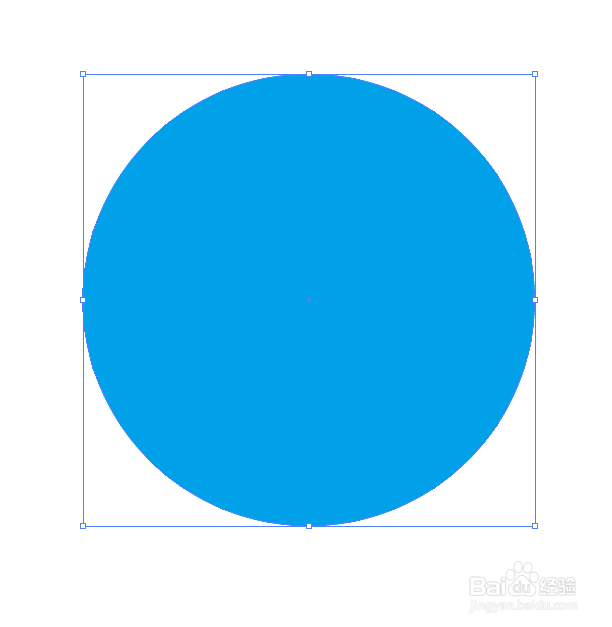
2、执行编辑→复制→就是粘贴,将复制后的正圆等比例缩小,如图。
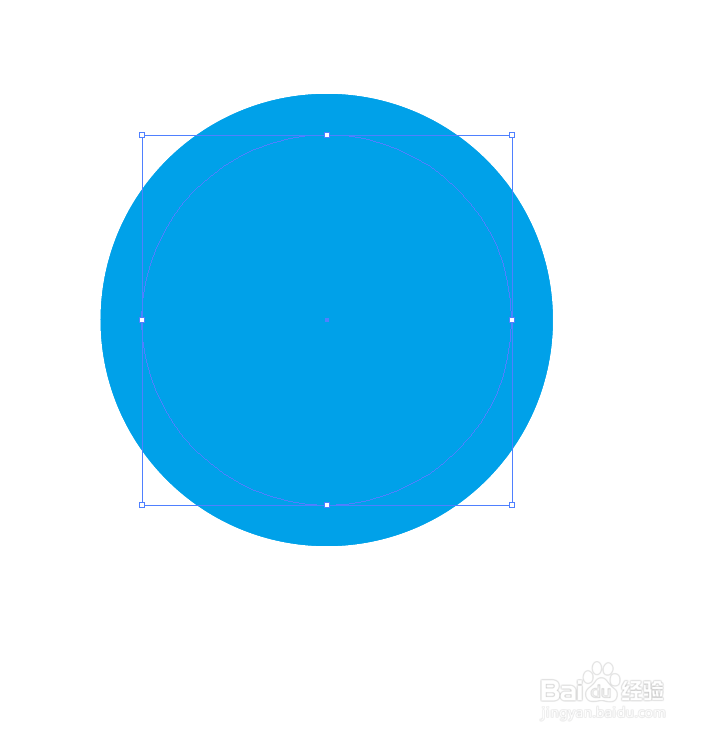
3、选中两个正圆,执行窗口→路径查找器,在弹出的面板中,选择“差集”,将大圆剪一个孔,如图。
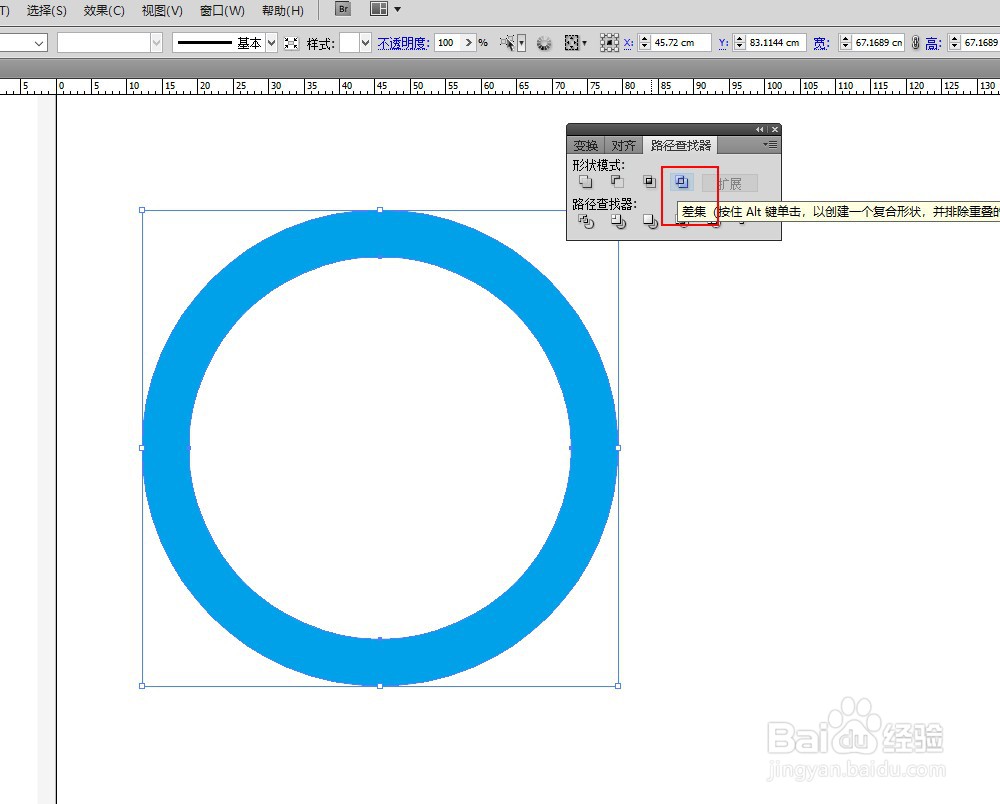
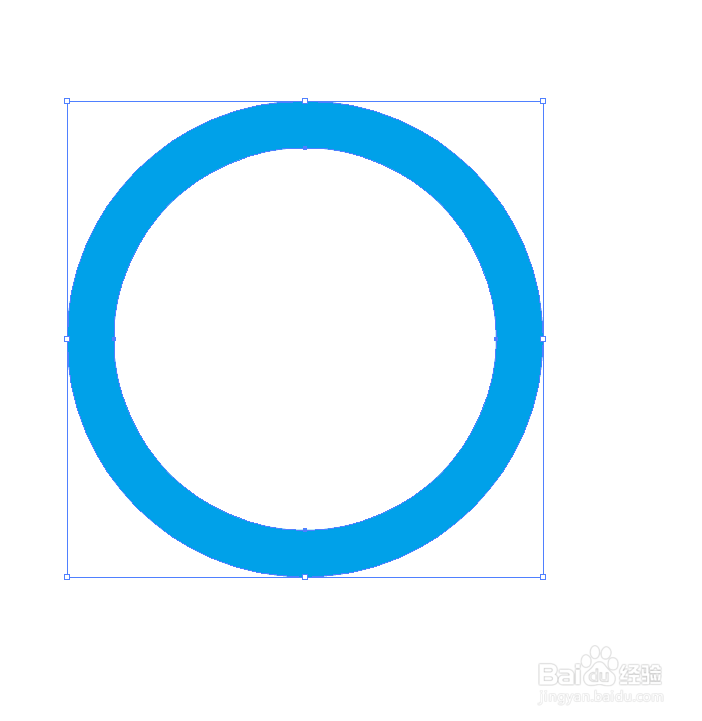
4、选中第一个圆环,按住alt,复制出其它四个圆环,如图。
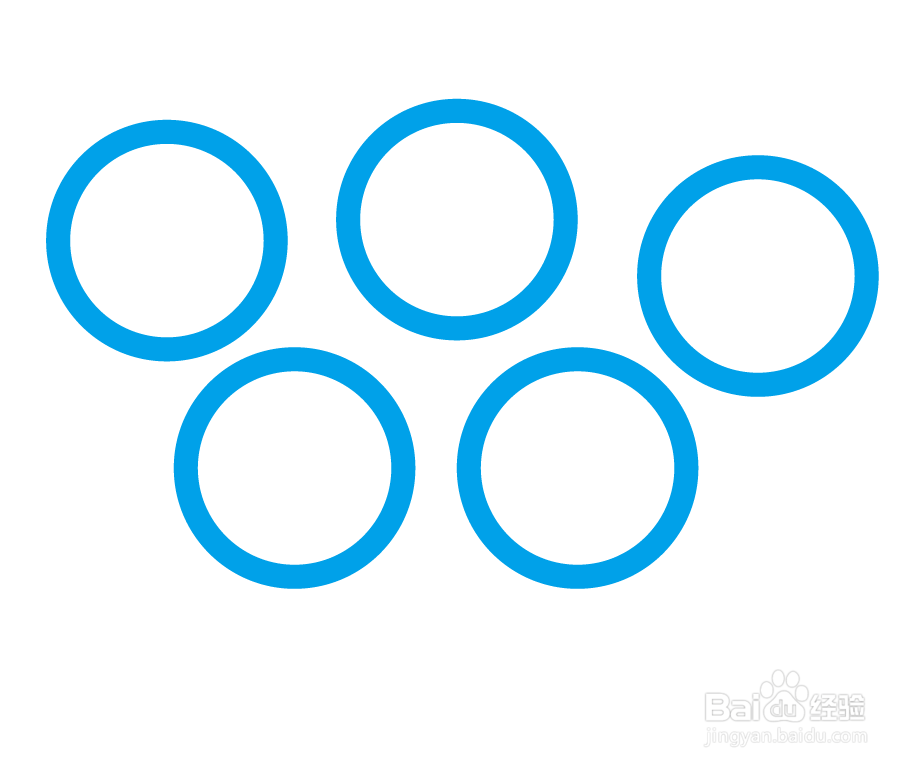
5、更改好其它4个圆环的颜色,如图。
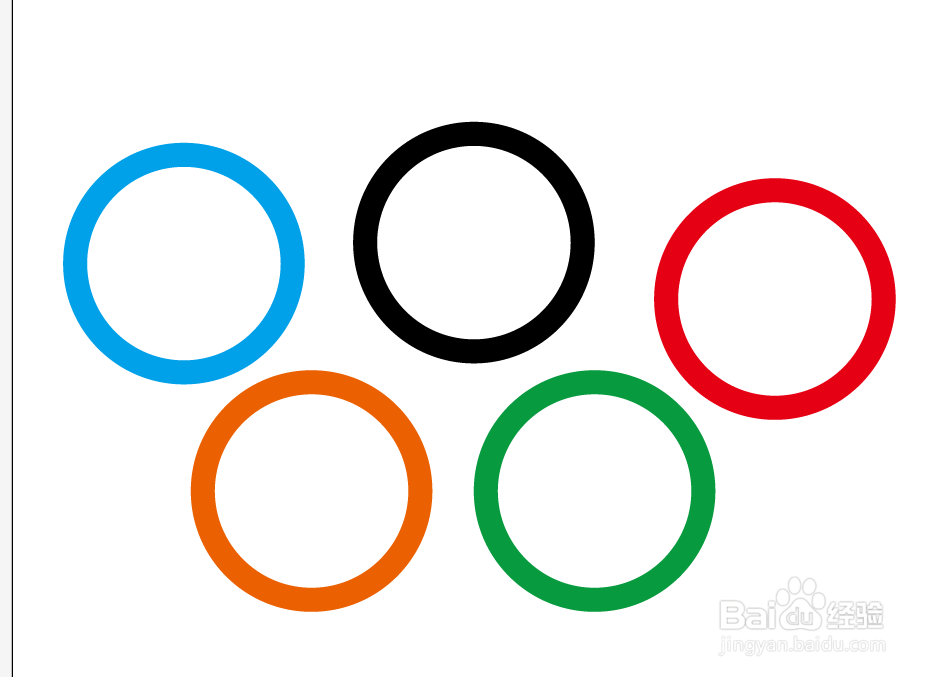
6、选中上面三个圆环,在对齐面板里,选择“垂直居中对齐”和“水平平均分布”,如图。
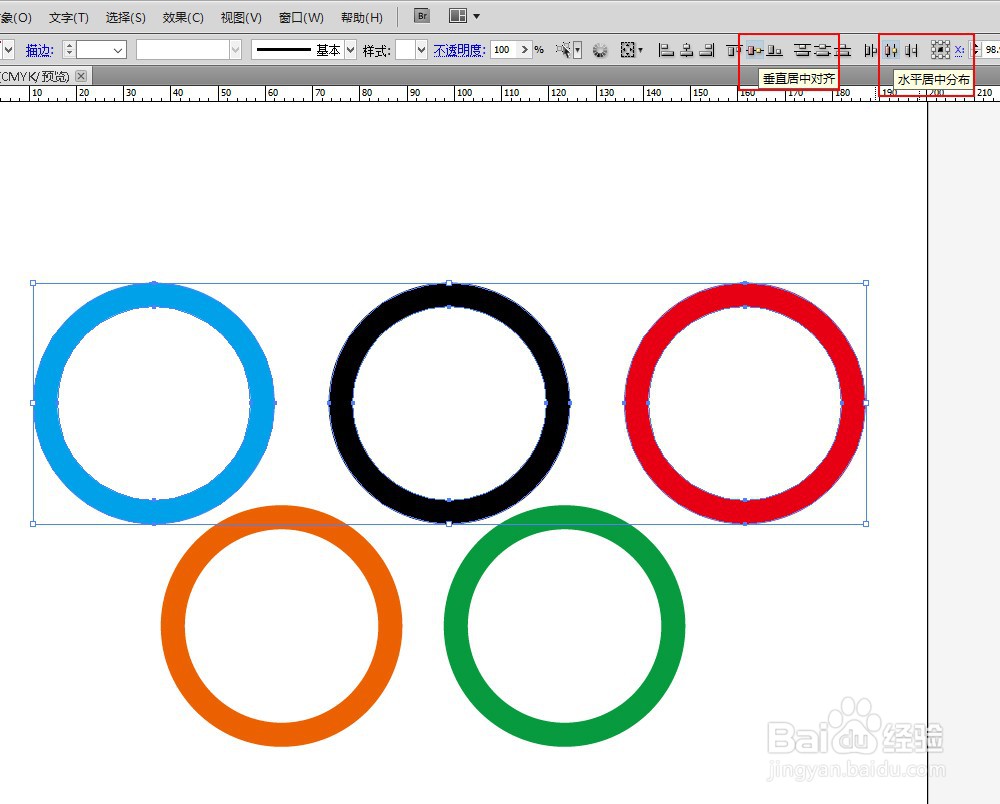
7、效果如图。
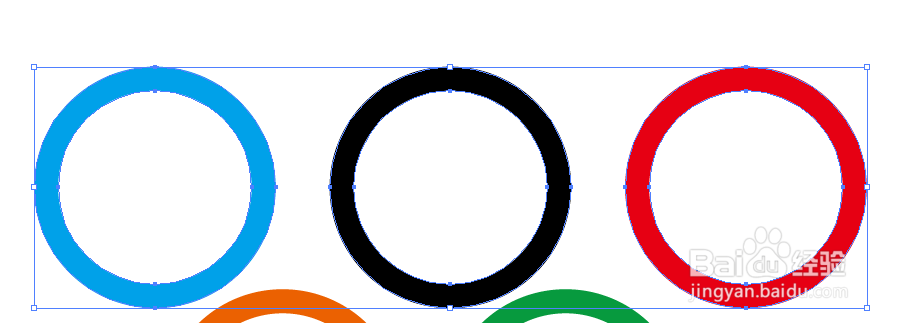
8、选中下面2个圆环,用同样的方法对齐,效果如图。

9、选中所有圆环,执行窗口→路径查找器,在路径查找器面板里,选择“分割”命令,如图。
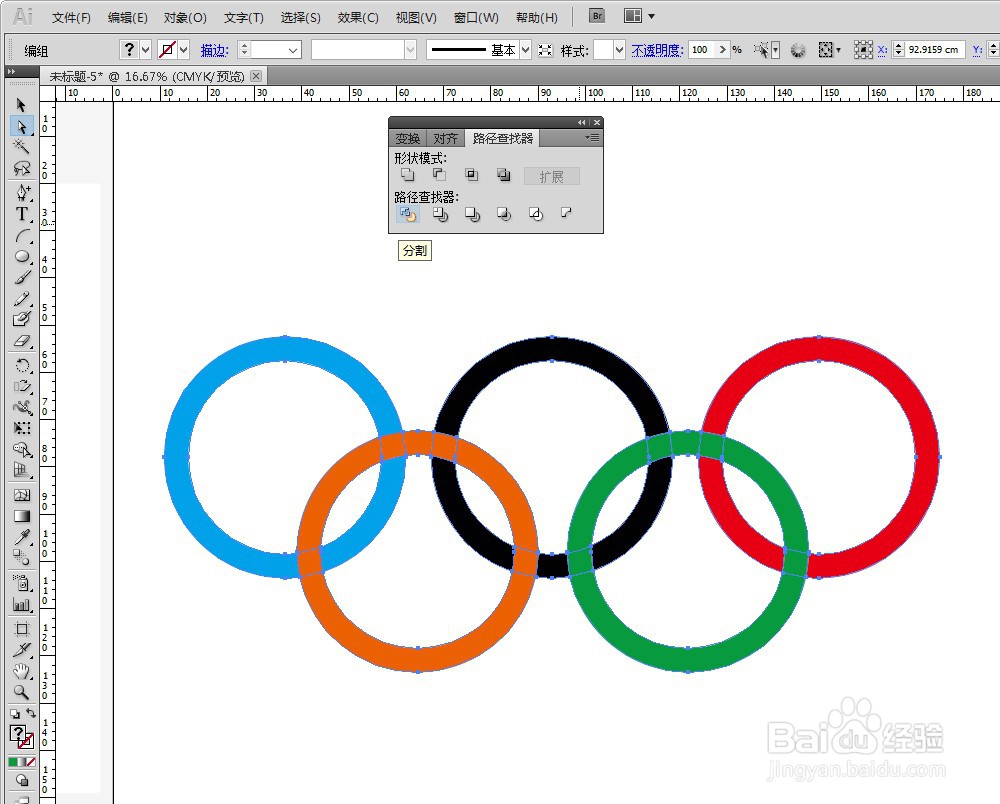
10、“分割”命令,其实就是把所有相交的图形全部分割成一小块一小块的,方便用于不同的编辑。
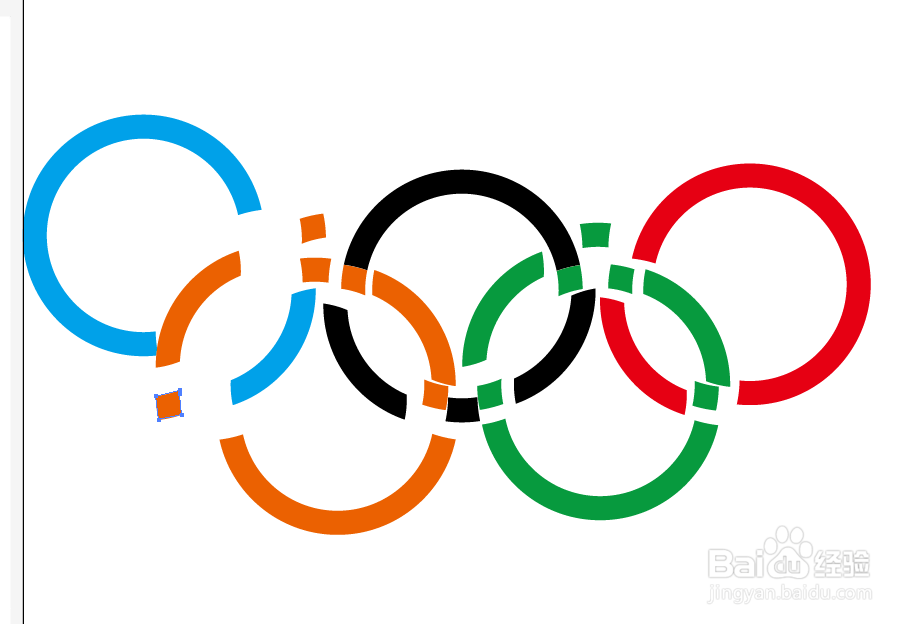
11、我们撤消刚才的演示,从第一个圆环做起,选中被分割的橙色圆环相交部分。如图。
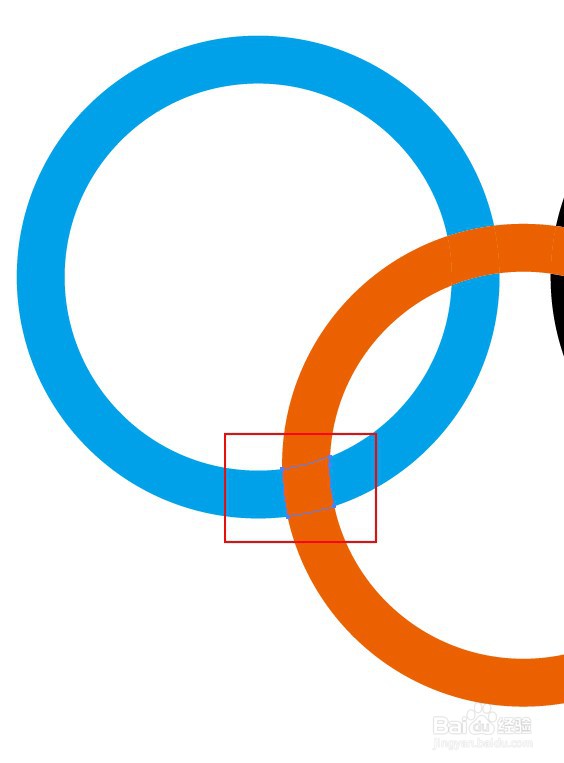
12、再点击“吸管工具”,如图。
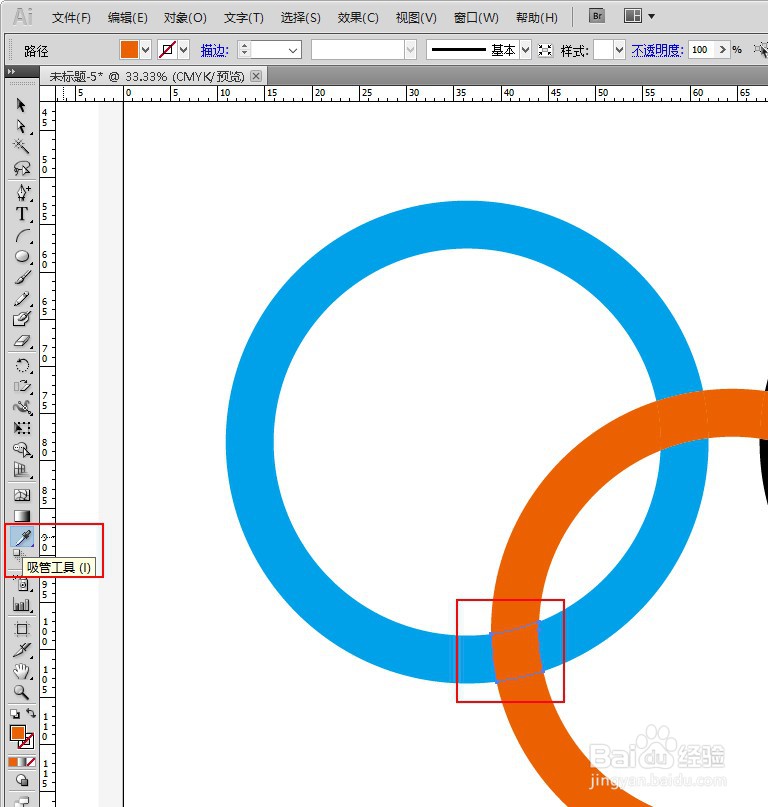
13、用吸管工具在蓝色圆环上点一下,此时,橙色部分的颜色就会变成蓝色,如图。
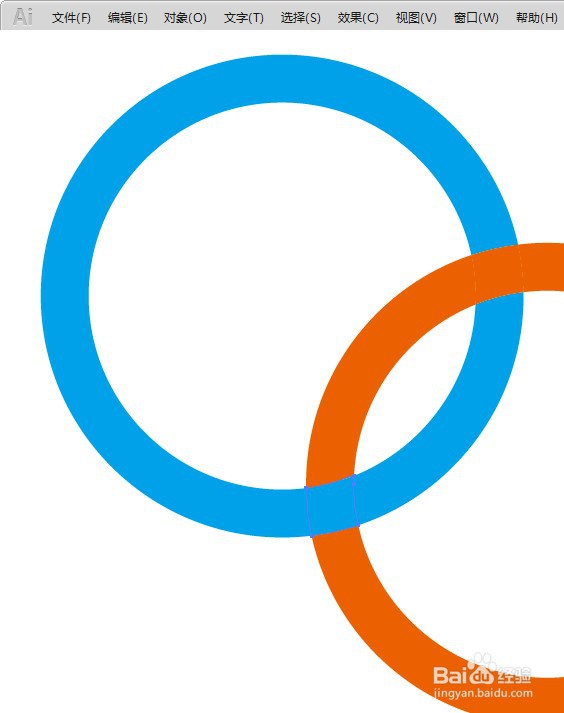
14、这样,就产生了嵌套效果,如图。
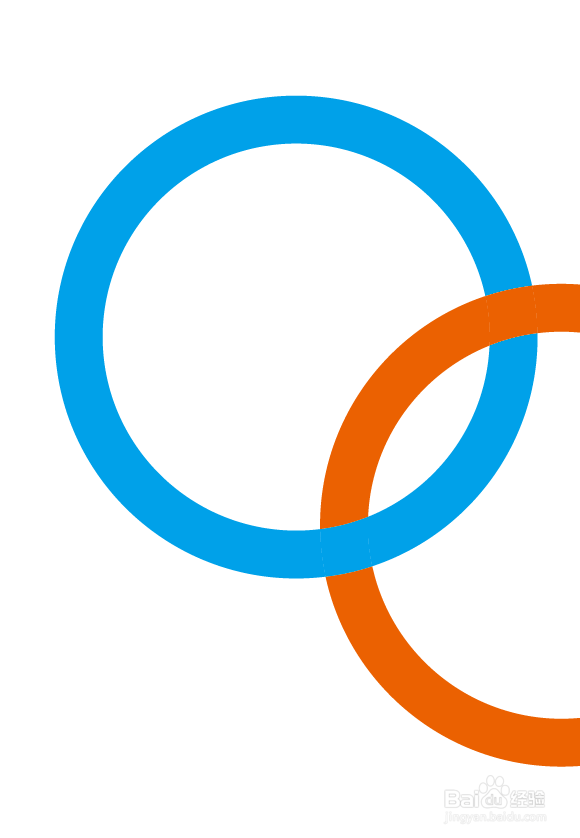
15、用同样的方法,做出其它几个环的嵌套效果。

16、选中所有图形,进行编组,完成最终效果。
